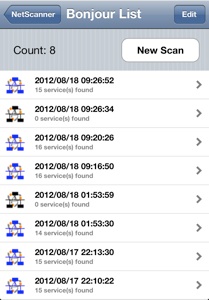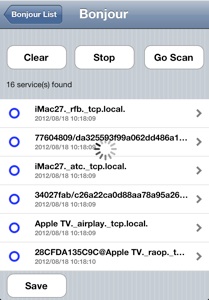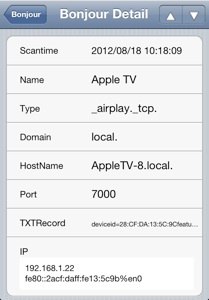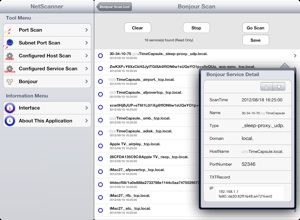ソフトウェア開発
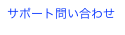
ソフトウェア NetScanner for iOS

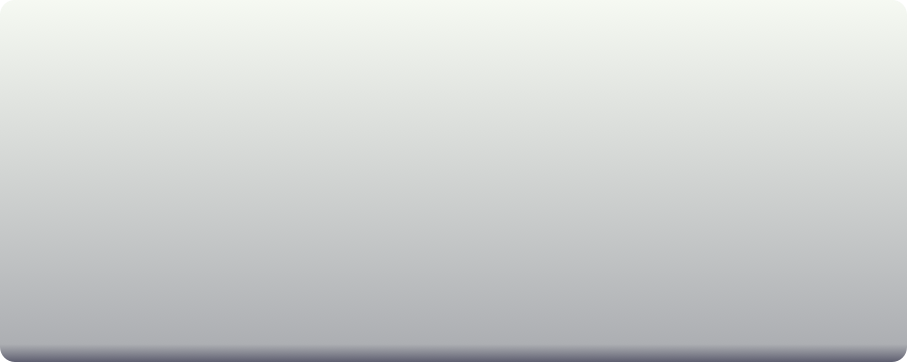
5-1 Bonjour
Bonjourを利用したDiscoveryの保存したデータ一覧が確認できます
・Discoveryした時間、検知したサービス数を表示します
・テーブルのセルをタップする事によりそのデータの詳細を表示します (5-2)
Editボタンで結果一覧の削除、並べ替えを行えます
Editボタンの後に表示されるALL Clearボタンで全結果の削除を行えます
New Scanボタンにより新しいBonjour discoveryを行えます(1-2)
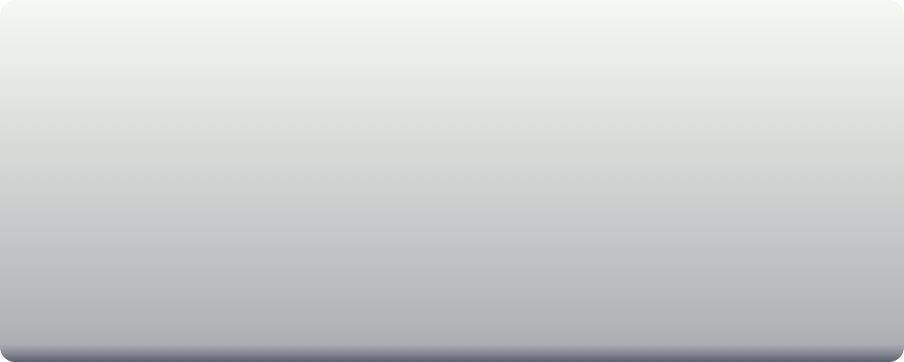
5-3 Bonjour discoveryで検知されたサービスの詳細表示
・ScanTime アクセスした時間
・Name Service Name
・Type Service Type
・Domain ドメイン
・HostName ホスト名
・PortNumber ポート番号
・TXTRecord TXTRecord
・IPAddress IPアドレス

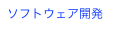

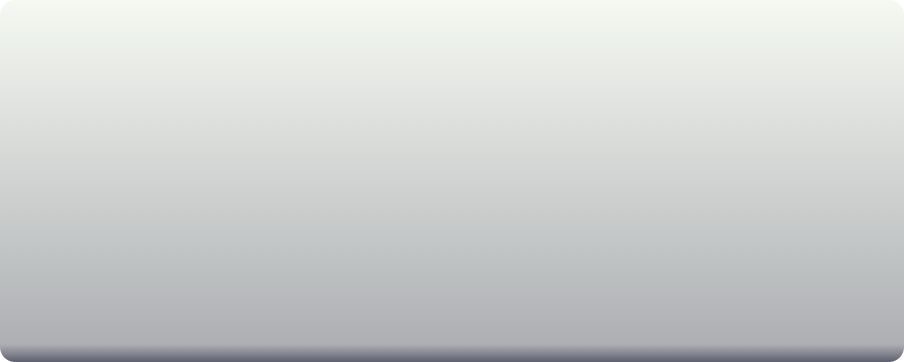
5-2 Bonjour discovryの実施と結果表示
GoScanボタンをタップする事によりその宛先へのBonjour discovryを開始します
・サービス名、タイプ、ドメイン、時刻をテーブルに表示します
・テーブルのセルをタップする事によりそのデータの詳細を表示します (5-3)
新しいDiscoveryの場合、SaveボタンによりPortScanの結果を保存します
既に保存した結果を表示した場合は、参照のみとなります
iPad版のスクリーンショット
このアプリケーションは、iPadのSplitViewの上で動作します。
iPad版は、iPhone版と同じ機能を持っています。
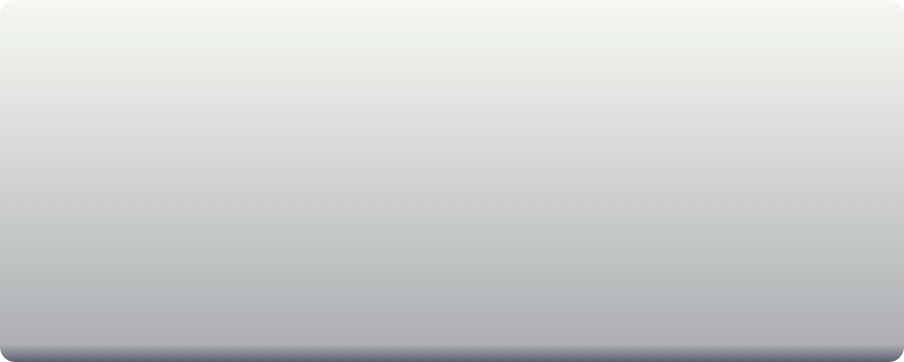
iPad版のスクリーンショット
このアプリケーションは、iPadのSplitViewの上で動作します
iPad版は、iPhone版と同じ機能を持っています
iPad版は、効率的な画面表示にpopover画面を利用します